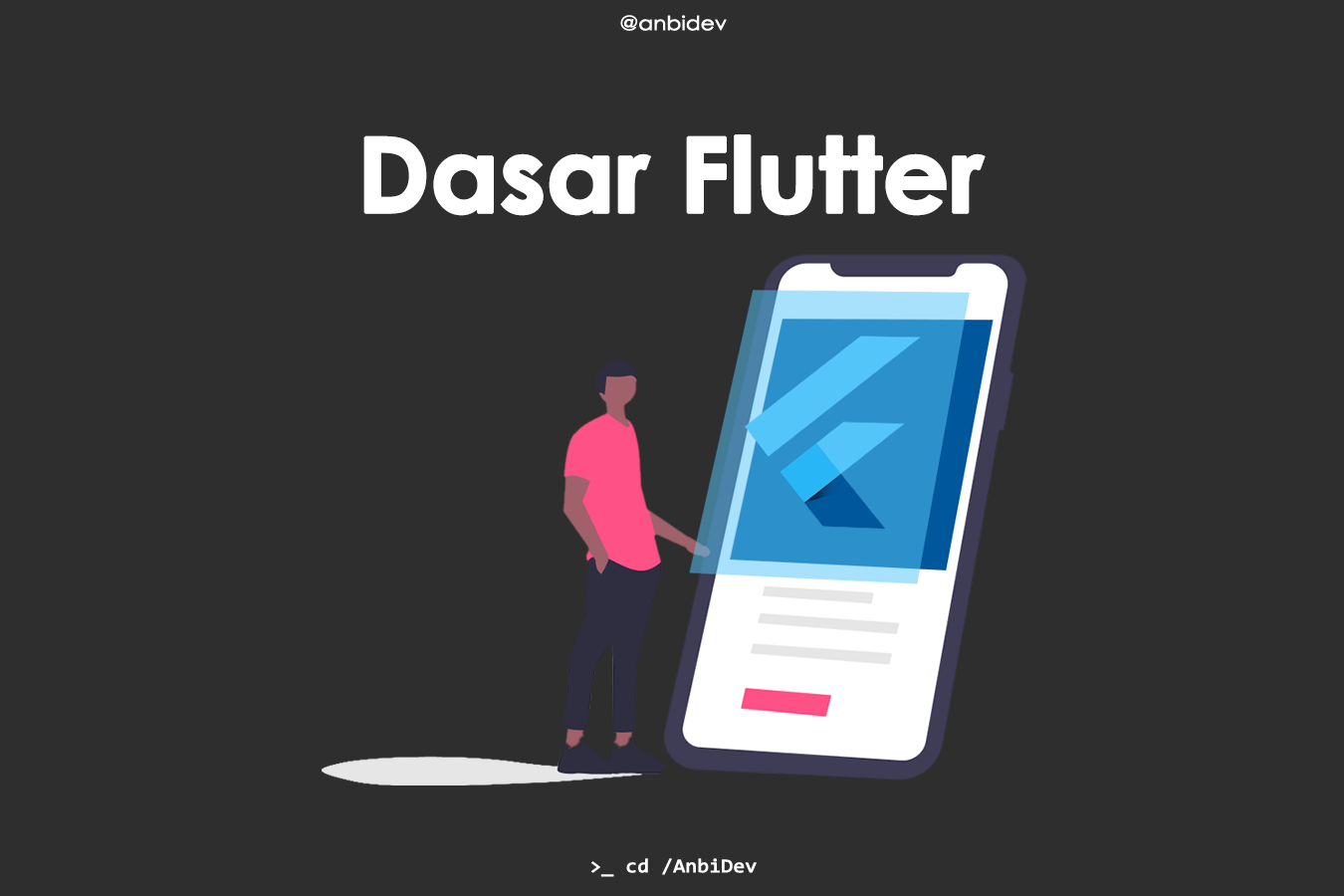System requirements
Untuk menginstall dan menjalankan flutter ada beberapa hal yang perlu dipenuhi, yakni:
- Sistem Operasi: Windows 7 SP1 or later (64-bit)
- Disk: 1,32 GB (belum termasuk untuk kebutuhan editor)
- Tool:
- Windows PowerShell 5.0 (sudah ada pada instalasi awal Windows 10)
- Git, pastikan dengan menjalankan perintah git di command prompt
Flutter SDK
- Download instalasi berikut :
** Flutter SDK ** - Ekstrak file
flutter_windows_1.20.2-stable.zipke lokasi yang diinginkan. Contoh :
C:\\src\\flutter
Peringatan: Jangan tempatkan flutter pada direktori yang membutuhkan hak akses khusus seperti
C:\\Program Files\\
Jika kamu tidak mau menginstall versi stabil, kamu bisa mendapatkan source code nya pada repositori Flutter di GitHub.
git clone https://github.com/flutter/flutter.git -b stable
Sekarang kamu siap menjalankan perintah Flutter pada Flutter console.
Update Path
Jika kamu ingin menggunakan perintah Flutter pada Windows console, update path terlebih dahulu:
Pada search bar di Start, ketik ‘env’ dan pilih Edit environment variables for your account.
Pada User variables double klik ‘Path’, isikan tempat kamu mengekstrak Flutter SDK tadi dan diarahkan ke subfolder
bin, Contoh :C:\src\flutter\bin
Buka ulang CMD agar perubahan bisa berjalan
Jalankan Flutter Doctor
Untuk melihat apakah Flutter sudah terinstall dengan baik, ketik perintah berikut di CMD:
flutter doctor
Perintah tersebut digunakan untuk melaporkan status instalasi flutter. Cek output yang dihasilkan oleh perintah tersebut (perhatikan teks yang bold atau terdapat tanda ✗)
[-] Android toolchain - develop for Android devices
• Android SDK at D:\Android\sdk
✗ Android SDK is missing command line tools; download from https://goo.gl/XxQghQ
• Try re-installing or updating your Android SDK,
visit https://flutter.dev/setup/#android-setup for detailed instructions.
Pada bagian tersebut diperlihatkan cara menangani setup yang kurang. Seperti menjalankan flutter doctor --android-licenses. Setelah kamu menginstall bagian yang kurang, kamu bisa mengetik flutter doctor lagi untuk melihat apakah sudah terinstall dengan benar.
Android setup
Note: Flutter bergantung pada instalasi Android Studio untuk memasok dependencies platform Android. Namun, kamu bisa menulis Flutter pada editor lain, akan kita bahas lain waktu
Install Android Studio
- Download dan install Android Studio.
- Jalankan Android Studio, lalu ke ‘Android Studio Setup Wizard’. Install Android SDK, Android SDK Command-line Tools, dan Android SDK Build-Tools, dimana dibutuhkan Flutter untuk mendevelop Android.
Setup Android Emulator
Untuk menjalankan Aplikasi Flutter pada Android Emulator di komputer atau laptopmu sendiri, ikuti langkah ini:
- Enable VM acceleration
- Jalankan Android Studio
- Pada layar Welcome, pilih Configure > AVD Manager
- Lalu akan tampil layar AVD Manager, pilih Create Virtual Device, pilih device emulator yg ingin digunakan.
- Kamu perlu mengunduh satu atau lebih System Image dari versi Android yang ingin digunakan, lalu Next.
- Dibawah Emulated Performance, pilih Hardware - Gles 2.0 agar hardware accelerator berjalan.
- Pastikan semua konfigurasi benar, lalu Finish.
- Pada layar Android Virtual Device Manager, klik Run. Emulator akan berjalan.
Setup Android Device
Jika komputer atau laptop Flutter mu keberatan untuk menjalankan Emulator, kamu bisa menggunakan Smartphone-mu sendiri untuk menjalankan Aplikasi. Minimun versi Android yang dibutuhkan adalah Android 4.1 (API level 16) atau lebih tinggi.
- Enable Developer options dan USB debugging pada Smartphone. Instruksi lebih detail ada di Android documentation. Hal ini akan membuat Smartphone bisa melakukan debug menggunakan kabel usb.
- <strong>Google USB Driver</strong>, diperlukan Windows jika anda ingin menjalankan debug dengan perangkat Google.
- Gunakan kabel USB, lalu hubungkan device mu ke komputer. Lalu ijinkan komputer untuk mengakses Smartphone.
- Buka CMD, jalankan ‘flutter device’ untuk menverifikasi jika Flutter mengenali Smartphone. Secara default, Flutter menggunakan versi Android yang dimiliki Smartphone.